Dari mempercepat perangkat Anda dengan memutar animasi off, untuk mendapatkan kualitas render yang lebih tinggi untuk gameplay yang baik, ada banyak fitur yang Anda dapat mengaktifkan bagian dari Android Developer Options.
Catatan bahwa ini bukan untuk semua orang, beberapa dari Anda mungkin tidak ingin mengubah apa pun karena takut "mengacaukan" perangkat mobile Anda. Tidak perlu khawatir, hanya mundur dan mengubah pengaturan kembali. Untuk beberapa ponsel, Anda dapat mengaktifkan opsi pengembang dengan pergi ke Settings> About, kemudian menekan berulang-ulang pada Nomor Build sampai Developer Options diaktifkan.
1. Mengaktifkan dan Menonaktifkan USB Debugging
Anda mungkin sudah melihat bahwa sebagian besar alat Android terkait pada PC Anda akan meminta Anda untuk mengaktifkan USB Debugging untuk alat untuk berjalan dengan baik, karena tanpa itu diaktifkan, alat tidak dapat membuat sambungan antara perangkat Anda dan desktop Anda. Untuk mengaktifkan USB Debugging :
- Pergi ke Settings > Developer Options .
- Centang pada USB Debugging kotak centang.
- Pilih OK ketika Anda diminta dengan pesan yang mengatakan "Allow USB Debugging ? " .
2 . Buat Password Desktop Backup
Sebelum Anda membuat backup menggunakan alat Android pada desktop Anda, Anda dapat membuat password untuk cadangan Anda dalam pilihan pengembang. Untuk menempatkan perlindungan di backup Anda dari sedang diakses dengan mudah :
- Arahkan ke Settings > Developer Options.
- Tekan pada Desktop backup password.
- Isikan password saat ini, kemudian ketik dan ketik kembali password baru untuk backup penuh.
3 . Tweak Pengaturan Animasi
Ketika Anda transisi dari layar ke layar pada perangkat Android Anda, Anda akan melihat bahwa ada animasi ditambahkan di antaranya. Anda dapat memilih untuk mempercepat animasi ini atau mematikannya sama sekali. Semakin rendah nomor yang Anda pilih, semakin cepat animasi.
- Pergi ke Settings > Developer Options.
- Gulir ke bawah dan cari Window animation scale, Transition animation scale, dan Animator duration scale
- Sesuaikan skala untuk animasi yang Anda inginkan. Semakin besar angkanya, semakin lambat animasi (dan semakin lama Anda harus menunggu).
Tweak Animasi Pengaturan
4 . Aktifkan MSAA Untuk Game OpenGL
Jika Anda ingin bermain game di perangkat Android Anda dan Anda bermain dengan menggunakan perangkat Android high-end, Anda mungkin ingin untuk memaksa mengaktifkan MSAA untuk mendapatkan kualitas render grafis yang lebih tinggi dalam permainan Anda. Fitur ini dimatikan dalam beberapa permainan secara default karena dapat menguras baterai perangkat Anda agak cepat. Untuk mengaktifkan FXAA :
- Arahkan ke Settings > Developer Options.
- Ketuk pada Angkatan 4x MSAA untuk mengaktifkannya.
5 . Izinkan Mock Lokasi
Untuk dapat palsu lokasi GPS Anda saat ini, Anda memerlukan sebuah aplikasi. Tetapi untuk menggunakan aplikasi itu, Anda harus terlebih dahulu memungkinkan Lokasi Mock pada aplikasi untuk bekerja. Aktifkan Mock Lokasi dalam dua langkah.
- Pergi ke Settings > Developer Options.
- Carilah Lokasi Allow Mock dan centang di atasnya untuk mengaktifkan.
6. Tetap Nyala Ketika Pengisian Batterai
Ketika Anda mengisi baterai telepon Anda, layar perangkat akan mati secara otomatis. Jika karena alasan tertentu Anda ingin tetap terjaga, Anda dapat melakukannya dengan dua langkah berikut:
- Pergi ke Settings > Developer Options.
- Tekan Stay Awake untuk mencentang itu, sehingga memungkinkan fitur tersebut.
7. Tampilan CPU Usage Overlay
Perlu mengawasi penggunaan CPU perangkat Anda ? Ada cara untuk mendapatkan overlay untuk menunjukkan show the processes that are currently being use by your CPU Anda. Untuk menampilkan penggunaan CPU, ikuti tips di bawah ini. (Catatan bahwa ini tidak boleh dihidupkan sepanjang waktu, sebagai jumlah proses peningkatan, meminimalkan ruang Anda dapat melihat di layar Anda).
- Arahkan ke Settings > Developer Options.
- Centang Show CPU Usage untuk mengaktifkannya.
- Anda akan melihat overlay CPU Usage saat Anda di sisi kanan layar.
8. Jangan Biarkan Kegiatan App
Kegiatan app Android Anda masih utuh bahkan setelah Anda keluar dari aplikasi Anda. Sebagian besar aplikasi Anda bergantung pada data cache lokal di Android sehingga mereka dapat memuat lebih cepat dan tidak akan menghadapi saat-saat dekat paksa. Namun, mungkin ada aplikasi yang menggunakan banyak kegiatan. Anda dapat memilih untuk tidak menyimpan kegiatan ini dengan langkah berikut:
- Arahkan ke Settings > Developer Options.
- Centang pada Don’t keep activities.
- Anda dapat beralih kembali kapan saja dengan menghilangkan centang menonaktifkannya.
9. Beralih Dalvik ke ART
Seni adalah runtime eksperimental baru oleh Google yang seharusnya untuk menggantikan Dalvik dalam waktu dekat karena lebih cepat. Jika Anda ingin menguji menjalankan ART pada perangkat Anda, Anda akan memerlukan sebuah perangkat Android yang berjalan setidaknya Kit Kat 4.4 dan di atas. Untuk mengatur ini :
- Arahkan ke Settings > Developer options .
- Sentuh Select runtime dan choose Use ART.
- Perhatikan ART yang masih eksperimental dan tidak banyak aplikasi mendukungnya, karena itu dapat mengubah perangkat Anda menjadi lebih lambat. Jika Anda mengalaminya, beralih kembali ke Dalvik.
10 . Aktifkan Sertifikasi Wireless Display
Opsi ini hanya berguna jika Anda memiliki display Miracast-ready (atau sesuatu yang lain dari teknologi yang sama), untuk mengirimkan konten Android Anda ke TV Anda. Untuk menonton video Youtube pada layar Miracast-ready Anda, Anda akan harus mengaktifkan Sertifikasi Wireless Display. Untuk melakukan itu, ikuti langkah-langkah di bawah ini.
- Pergi ke Settings > Developer options.
- Kemudian cari Wireless display certification dan centang itu .




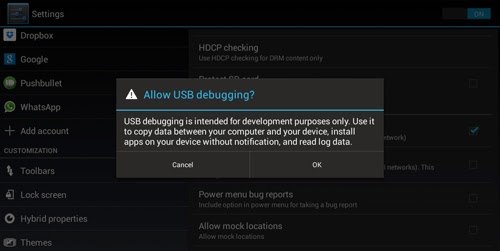







Tidak ada komentar:
Posting Komentar